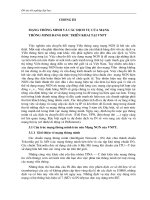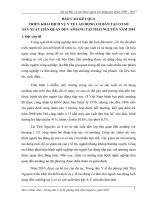bài 3 triển khai dịch vụ active directory
Bạn đang xem bản rút gọn của tài liệu. Xem và tải ngay bản đầy đủ của tài liệu tại đây (4.69 MB, 42 trang )
Bài 3:
Triển khai dịch vụ Active Directory
Nội dung bài trước
Giới thiệu các phiên bản của hệ điều hành Windows
Server 2008
Các dịch vụ chính của Windows Server 2008
Các bước cài đặt 1 máy chủ Windows Server 2008
Bài 3 - Triển khai dịch vụ Active Directory
2
Mục tiêu bài học
Giới thiệu đặc điểm của mô hình AD
Các khái niệm trong môi trường AD
Các bước cài đặt 1 hệ thống AD
Khái niệm về tài khoản người dùng và quản trị tài khoản
người dùng
Bài 3 - Triển khai dịch vụ Active Directory
3
Định nghĩa Active Directory
Active Directory:
Là dịch vụ nền tảng của Windows Server
Được tổ chức theo mô hình phân cấp rừng, cây và vùng
Active Directory quản lý tập trung tất cả mọi đối tượng trong vùng bao gồm
người dùng, máy tính, thiết bị khác, thư mục chia sẻ
Bài 3 - Triển khai dịch vụ Active Directory
4
Lợi ích của Active Directory
So với cơ chế Workgroup, Active Directory có các ưu
điểm
• Quản trị tập trung
• Bảo mật dữ liệu
• Group Policy
• Khả năng mở rộng, dự phòng thông tin
• Ủy quyền quản trị
So với cơ chế Workgroup, Active Directory có các ưu
điểm
• Quản trị tập trung
• Bảo mật dữ liệu
• Group Policy
• Khả năng mở rộng, dự phòng thông tin
• Ủy quyền quản trị
Bài 3 - Triển khai dịch vụ Active Directory
5
Định nghĩa Domain
Domain là tập hợp của 1 nhóm các tài khoản người
dùng và tài khoản máy tính
Domain là tập hợp của 1 nhóm các tài khoản người
dùng và tài khoản máy tính
Tài khoản
máy tính
Tài khoản
người dùng
Bài 3 - Triển khai dịch vụ Active Directory
6
Định nghĩa OU
Tài khoản
máy tính
OU là 1 đơn vị thuộc Domain
OU là 1 đơn vị trực thuộc
Domain. Trong 1 domain
có thể có nhiều OU
OU là 1 đơn vị trực thuộc
Domain. Trong 1 domain
có thể có nhiều OU
Tài khoản
người dùng
Bài 3 - Triển khai dịch vụ Active Directory
7
Định nghĩa rừng
nwtrader.msft
Rừng là tập hợp của
nhiều đomain có mối
quan hệ tin cậy
Rừng là tập hợp của
nhiều đomain có mối
quan hệ tin cậy
Tree
contoso.msft
Global
Catalog
eu.
nwtrader.msft
na.
nwtrader.msft
sales.
contoso.msft
Tree
Bài 3 - Triển khai dịch vụ Active Directory
8
Định nghĩa máy Domain Controller
Máy DC có chứa bản sao của Active Directory
Chịu trách nhiệm phản hồi các yêu cầu trong Domain
Xác thực người dùng đăng nhập Domain
Bài 3 - Triển khai dịch vụ Active Directory
9
Định nghĩa máy Read-Only Domain
Controller?
RODC chứa bản sao của AD, tuy nhiên không thể
chỉnh sửa được, chỉ có tính năng read only
RODC chứa bản sao của AD, tuy nhiên không thể
chỉnh sửa được, chỉ có tính năng read only
RODC cung cấp:
• Tăng cường khả năng bảo mật cho các máy DC trong trường hợp
hạn chế về bảo mật vật lý
RODCRODC
RODC:
• Có thể triển khai Windows Server Core làm RODC để tăng cường
bảo mật
• Tăng cường khả năng bảo mật cho các máy DC trong trường hợp
hạn chế về bảo mật vật lý
• Cung cấp bản sao dự phòng của AD
Bài 3 - Triển khai dịch vụ Active Directory
10
Các bước cài đặt Active Directory
Tại cửa sổ Server Manager, chọn Roles
Tại phần cửa sổ Roles, chọn Add Roles
Bài 3 - Triển khai dịch vụ Active Directory
11
Lưu ý trước khi thực hiện
Đảm bảo tài khoản admin có mật khẩu mạnh
Địa chỉ IP của máy chủ là được gán tĩnh
Đã cập nhật bản nâng cấp bảo mật mới nhất
Sau đó chọn Next
Bài 3 - Triển khai dịch vụ Active Directory
12
Chọn vai trò của máy chủ
Chọn vai trò của máy chủ cần cài đặt, ở đây ta chọn Active Directory
Domain Services (AD DS)
Sau đó chọn Next
Bài 3 - Triển khai dịch vụ Active Directory
13
Thông tin giới thiệu về AD DS
Chọn Next để tiếp tục
Bài 3 - Triển khai dịch vụ Active Directory
14
Xác nhận cài đặt AD DS
Chương trình yêu cầu xác nhận muốn cái đặt AD DS và khuyến cáo:
Server cần khởi động lại sau khi cài đặt xong
Sau khi cài đặt, nên dùng Active Directory Domain Services Installation Wizard
(dcpromo.exe) để cài đặt đủ các chức năng DC
Chọn Install để tiếp tục
Bài 3 - Triển khai dịch vụ Active Directory
15
Quá trình cái đặt
Bài 3 - Triển khai dịch vụ Active Directory
16
Hoàn thành bước cài đặt AD DS
Chờ tới khi chương trình thông báo quá trình cài đặt thành công, chọn
Close
Bài 3 - Triển khai dịch vụ Active Directory
17
Cài đặt các tính năng
Tại màn hình Server Manager, chọn Roles Active Directory Domain
Service
Chọn vào link Active Directory Domain Services
Bài 3 - Triển khai dịch vụ Active Directory
18
Câu lệnh
Dùng câu lệnh
dcpromo
trong dòng lệnh
Bài 3 - Triển khai dịch vụ Active Directory
19
Cài đặt tính năng AD DS
Active Directory Domain Services Installation Wizard sẽ hiện ra
Chọn Next để cài đặt chế độ mặc định
Bài 3 - Triển khai dịch vụ Active Directory
20
Khuyến nghị tương thích
Chương trình sẽ hiển thị khuyến nghị tương thích để cài đặt
Chọn Next để tiếp tục
Bài 3 - Triển khai dịch vụ Active Directory
21
Chọn chế độ triển khai AD
Nếu chúng ta cài 1 AD mới cho 1 forest đã có thì chọn mục Existing forest
Ở đây chúng ta cài AD mới hoàn toàn nên chọn mục Create a new domain
in a new forest – lựa chọn mặc định
Chọn Next để tiếp tục
Bài 3 - Triển khai dịch vụ Active Directory
22
Đặt tên cho domain
Điền tên mong muốn của domain rồi chọn Next
Bài 3 - Triển khai dịch vụ Active Directory
23
Quá trình kiểm tra
Chương trình sẽ kiểm tra xem tên bạn vừa đặt có bị trùng không?
Bài 3 - Triển khai dịch vụ Active Directory
24
Chọn cấp độ forest
Chọn cấp độ chức năng của forest
Ở đây chúng ta chọn Windows Server 2008, sau đó chọn Next
Bài 3 - Triển khai dịch vụ Active Directory
25